打印机脱机问题的解决方法(一步步教你解决打印机一直显示脱机的困扰)
- 生活常识
- 2025-01-15
- 24
在我们平时使用打印机时,可能会遇到打印机一直显示脱机的情况。这种情况会严重影响我们的工作效率,但是不要惊慌,其实这个问题并不难解决。下面我将向大家介绍一些简单易行的解决方法,希望对大家有所帮助。
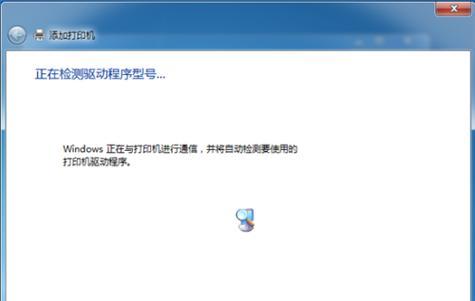
一:检查打印机是否连接电源
我们需要检查一下打印机是否连接电源,如果没有插上电源线,打印机就不能正常工作。如果电源线没有问题,则需要检查打印机的电源开关是否打开。
二:检查USB接口是否松动或者损坏
我们需要检查一下打印机的USB接口是否松动或者损坏。如果接口松动或者损坏,可能会导致打印机无法正常连接到计算机。如果发现USB接口有问题,可以更换一根新的USB线。

三:检查打印机是否处于离线状态
如果打印机的电源和USB接口都没有问题,我们需要检查一下打印机是否处于离线状态。打开控制面板,找到“设备和打印机”选项,右键单击打印机图标,看一下是否有“使用离线状态”选项,如果有,就需要把它取消。
四:检查打印机的网络连接状态
如果我们是通过局域网连接到打印机的话,需要检查一下打印机的网络连接状态。如果打印机连接不上网络,就会显示脱机状态。可以通过重启打印机或者路由器来重新建立连接。
五:检查打印机驱动程序是否正确安装
如果以上几个方法都没有解决问题,我们需要检查一下打印机的驱动程序是否正确安装。可以通过在设备管理器中查看打印机的驱动程序是否正常工作,如果没有驱动程序或者驱动程序损坏,就需要重新安装一下。
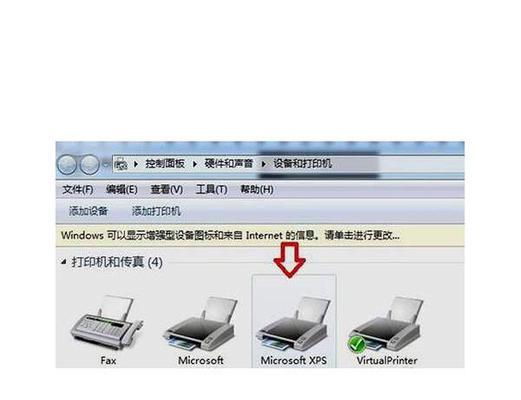
六:检查打印机是否被设置为默认打印机
如果计算机上有多台打印机的话,需要检查一下是否有其他打印机被设置为默认打印机。如果不是设置当前使用的打印机为默认打印机,就会导致打印机脱机。
七:检查打印队列中是否有错误信息
如果打印队列中有错误信息,比如打印任务被停止或者出现错误,就会导致打印机脱机。可以通过清空打印队列的方式来解决这个问题。
八:重新启动打印机
有时候,打印机一直显示脱机可能只是因为某些错误导致的,可以通过重新启动打印机的方式来解决这个问题。可以先关闭打印机,然后等待几分钟后再重新开启。
九:重新启动计算机
如果以上方法都没有解决问题,我们需要考虑重新启动一下计算机。有时候,计算机的系统故障也会导致打印机脱机。
十:升级打印机驱动程序
如果我们发现打印机驱动程序过旧或者不兼容当前的操作系统,就需要升级一下驱动程序。可以到官网下载最新的驱动程序,然后进行安装。
十一:调整打印机的设置
如果打印机已经连接成功,并且驱动程序也已经正确安装,但是依然无法正常使用,可能是因为设置有误。可以在打印机属性中检查打印机的设置是否正确。
十二:重装打印机
如果以上所有方法都不能解决问题,我们可以尝试将打印机从计算机中删除,然后重新安装。这样可以清除所有的错误设置,并重新建立打印机和计算机的连接。
十三:联系厂家
如果以上所有的方法都不能解决问题,我们可以联系打印机的厂家寻求帮助。他们可能会提供更高级别的技术支持,或者直接更换一台新的打印机。
十四:定期维护打印机
我们应该定期维护打印机,清洁打印头,检查墨盒是否有足够的墨水等等。这样可以保证打印机的正常使用,也可以减少出现问题的可能性。
十五:
在日常使用中,我们可能会遇到各种各样的打印机问题。但是只要我们掌握了一些简单的解决方法,就能轻松应对各种情况。希望本文能对大家有所帮助。
版权声明:本文内容由互联网用户自发贡献,该文观点仅代表作者本人。本站仅提供信息存储空间服务,不拥有所有权,不承担相关法律责任。如发现本站有涉嫌抄袭侵权/违法违规的内容, 请发送邮件至 3561739510@qq.com 举报,一经查实,本站将立刻删除。